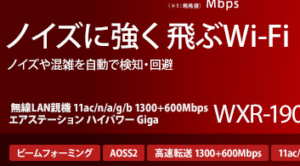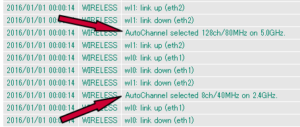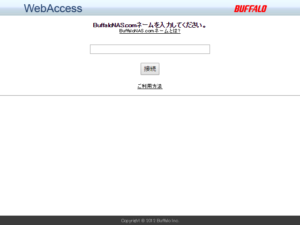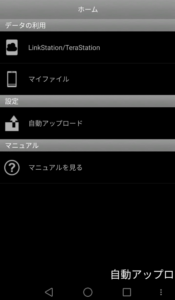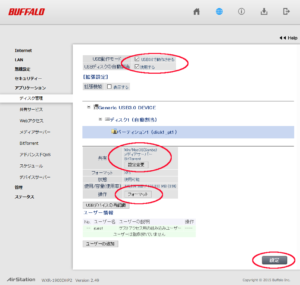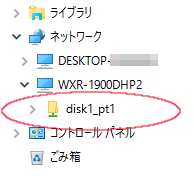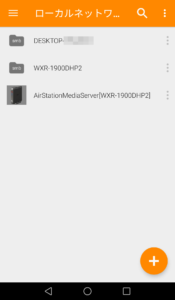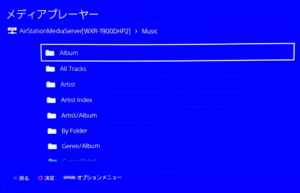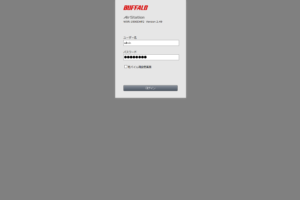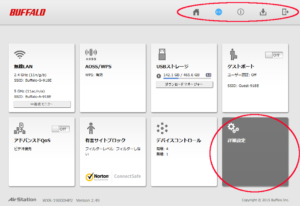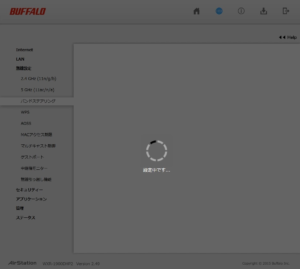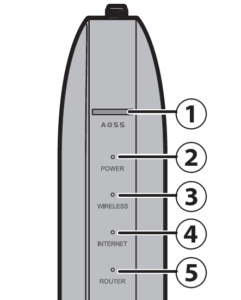2019/02/05
sponsored link
カスタム研究所【ネットワーク】無線LANルーター:バッファロー WXR-1900DHP2を買ってみた
電波強度よりもデュアルコアの処理性能に期待してWXR-1900DHP2を買ってみた。
まずは結論から
問題なく稼働していれば高性能で優秀な無線LANルーターだと思う。
だけど問題なく稼働できる時間が短かすぎて、結論として不安定な製品という評価になる。
では具体的に見ていきましょう。
大型可動式高感度アンテナ
WXR-1900DHP2は3×3 MIMO対応機だから、ラバーダックアンテナも3本ある。

本体側のコネクタ金具は「RP-SMA オス」

こんな感じで「RP-SMA 延長ケーブル」で延長もできる。
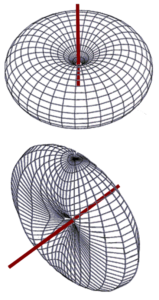
ラバーダックアンテナの電波の飛ぶ方向(指向特性)はドーナツ状なので、
色々な角度に倒しておくと部屋中に満遍なく飛ばせそうです。
電波強度
可もなく不可も無く、普通です。
そもそも無線LANルーターを電波強度で比べること自体がナンセンス。
国内の無線LANルーター製品は電波法によって最大出力が決められているので電波強度は横並びです。
電波法 第4条第3項
空中線電力が一ワット以下である無線局のうち総務省令で定めるものであつて・・・
いくら宣伝文句に「ハイパワー」とか「よく飛ぶ」とか書かれてても大差ない。
もし差があるとすればノイズ対策とかビームフォーミングとからへんだけ。
だから電波の飛びを良くしたい場合は、
国内で使うと違法になる海外製ルーターを使うとか、自宅の電波環境を物理的に改善するしかない。
国内の無線LANルーター製品で差別化を図れるのは「安定度」と「付加機能」と「処理能力」だけです。
USB3.0
外付けHDDやプリンターを繋げられるUSB3.0ポート。

USB電圧・電流チェッカーで計測してみたら「5V以下/0.7A」しか出てない。
USB3.0の定格は5V/0.9Aなのに・・・
バッファローさん遠慮しすぎ(´;ω;`)
どうせ100VコンセントからACアダプタで給電してるんだから、
だったらもう一個「給電用USBポート」を付けてくれても良かったのでは???
LyはNAS機能として「2.5インチHDD」をケーブル1本だけ(給電ケーブル未使用)で繋いでるけど・・・よくこの低電圧で稼働できてるよな。
わざわざ別途購入した「USB3.0ダブル給電ケーブル」が功を奏したのかな?
話はちょっと飛ぶけど、
玄人志向のHDDケースは安いし省電力だしでオススメなんだが、付属のUSB3.0ケーブルがダメダメだ。
ちゃんと使いたいならUSB3.0ダブル給電ケーブルは買っておいたほうが良いぞ。
干渉波自動回避機能
これは微妙。
通信ログを見ると1日に2~3回ほどch変更している。
時間帯は主に「14時前後・21時前後・深夜2時前後」だ。
でもそんな時間に電子レンジ使ってねーしw
そんなにLy家の周辺は妨害電波が多いのか!?ww
まぁ発生しているノイズの種類やレベルにもよるので効果に関してはなんとも言えない。
むしろこの自動回避機能のせいで「空白の1~2分(全通信停止)」が発生しているようにも思える。
※不具合に関しては記事後半を参照。
共通SSID
WXR-1900DHP2には「共通SSID」というのが存在する。
従来の無線LANルーターなら
「2.4GHz = Baffalo-G-777E」
「5GHz = Baffalo-A-777E」
と端末側のWi-Fi仕様に合わせてGかAを選ぶ必要があった。
だがWXR-1900DHP2では、とにかく「Baffalo-777E(GもAも無い共通SSID)」を選んでおけばOK!
あとはWXR-1900DHP2が勝手に接続バンドを選んでくれるので、端末が2.4GHz対応だろうが5GHz対応だろうが関係ない。
この「共通SSID」が後述する「バンドステアリング機能」を実現してくれる。
バンドステアリング機能
Band(帯域)Steering(操舵)機能だよ!!
まず名前がカッコ(・∀・)イイ!!
これは、端末を共通SSIDに繋いでおけば、接続バンドを2.4GHzと5GHzのどっちか(空いてるほう)に自動で切り替えてくれる機能のこと。
ただしバンドステアリングしてくれるのは、2.4GHzと5GHzの両方に対応している端末だけ。
しかも両バンドに自動切り替え可能な端末だけ。
しかも端末側がどっちかに優先接続されるような設定内容では自動切り替えされない。
なんてニッチな機能なんだ。
端末選びすぎw

コンパネをよく見ると、自動のところに「成功」の文字は一個も無い。
残念ながらLyの家には対応端末が1台も無いようだ。
だからバンドステアリングの恩恵には1度も預かれていない。
いやむしろ5GHz対応端末を2.4GHzで繋がれると困る。
それこそ電波干渉のリスクが上がるだけだ。
だからどうしても「5GHz優先」に設定してしまう。
ちなみに「干渉波自動回避機能」のほうでも触れたが、
むしろこのバンドステアリング機能のせいで「空白の1~2分(全通信停止)」が発生しているようにも思える。
※不具合に関しては記事後半を参照。
WebAccess
屋外からWXR-1900DHP2のNASに直接アクセスできる「WebAccess」という機能。

なかなか安定していて設定も超簡単。
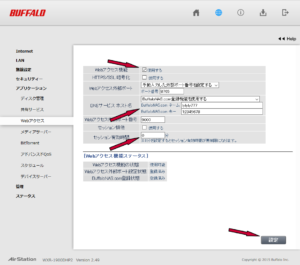
1,「Webアクセス機能」にチェックを入れ、
2,「BuffaloNAS.com ネーム」と「BuffaloNAS.com キー」に任意の英数字を打ち込んで、
3,「セッション有効時間」を0分にして、
4,右下の「設定」をクリックする。
これでWebアクセス機能の設定は完了。
続いてNASにアクセスできるユーザーを追加する。
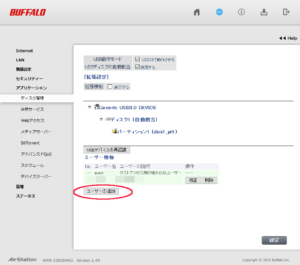
5,アプリケーション → ディスク管理の一番下にある「ユーザーの追加」をクリック。
6,ユーザー名(英数字)とパスワード(英数字)を打ち込んで、最後に「新規追加」をクリック。
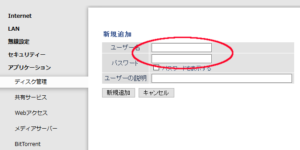
はい完了。
たった6手順でブラウザやスマホアプリからアクセス可能になる。
PCブラウザ版では、どうしてもデータ量が増えてしまうのでモッサリ気味だが、
Androidアプリ版(WebAccess A)なら爆速だ。
※動作速度は自宅回線速度に依存する。
https://youtu.be/nauy6lJJfbY
https://youtu.be/URsbpj1wEAU
しかも「WebAccess A」というアプリならMP3ファイル等をストリーミング再生できる。
すごいよね!(消費パケットが気になるけどねw)
ただ何故か、Android版Chromeブラウザからはアクセスし辛い。
https://youtu.be/vhLFTOYKYt4
っつーかほぼ繋がらないのでLyは諦めた。
WebAccessは、回線設定さえ適切にやっておけば十分に実用できる便利機能だ。
しかも無料!!
これはけっこう遊べそうだぜ!
※WebAccessの詳しい設定方法についてはこちら
UQ WiMAX+無線LANルーター:出先からWXR-1900DHP2の自宅NASにアクセスしてみた
NAS機能
さすがデュアルコア!
とっても優秀です。
有線接続で20~30Mbps前後のRW速度。
家庭用NASや不要PCで作った自作SMBサーバーよりも断然速い!
しかも難しい設定は一切ありません。
HDDを繋いで「USB動作モード」と「USBディスクの自動割当」にチェックを入れて「XFSでフォーマット」して、最後に設定ボタンをクリックするだけで完了。
たったこれだけでWindowsやAndroidからもアクセス可能!
難しい権限付与などは一切無い!
あとは共有したいファイル類をエクスプローラー経由で放り込むだけで、ファイル共有(SMB)やDLNAにも勝手に対応してくれる。
こんなに簡単なNASは初めて!
しかもサクサクで快適!
もはや「簡易NAS」「おまけ機能」とは言わせないほどの性能です。
ただし「4K動画」や「FHDの高FPSな動画」ではストリーミング不可。
データの転送速度が追い付かず、有線LAN接続でもカクカクしちゃうのでメディアサーバーとしては役不足です。
それとNAS化したHDDは24時間回りっぱなしです。
省電力設定(スリープ設定)にもできるが、もしスリープしちゃったらWXR-1900DHP2自体を再起動しないとネットワーク上で認識されなくなる。
これはWindows側の変な仕様というか・・・
だから、いつ壊れても良いような余ってるHDDを使うか、
もしくは法人向けのWD RED PROやWD GOLDをオススメします。
設定変更の手軽さ
PC・Androidどっちでもブラウザ経由でコントロールパネルにアクセス可能。
IDとパスワードをブラウザに記憶させとけばワンタップでログインOK。
これは便利!
右上のアイコンは左から
・簡易設定パネルへのリンク
・青色だったらWAN側接続済み
・動作中モードの表示
・各種ダウンロードページへのリンク
・ログアウト
詳細設定したくても必ずこの画面を経由するので若干面倒。
画面スキップ機能も無い。
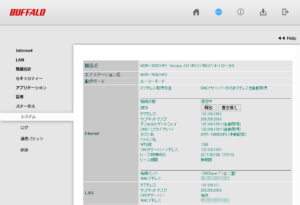
これが詳細設定画面
右上のHelpボタンを押すと、そのページのヘルプ内容が右側に表示される。

スマートフォン用アプリ「StationRadar」は不要ですね。
だってパスワード記憶してくれないんだもん。
小さな画面で文字打つのも、PASSを覚えるのも面倒臭いだけ。
わざわざアプリ入れる必要なんて全く無い。
あとコントロールパネルでの注意点が一つ。
ちゃんとログアウトしとかないと別端末(別IP)からはログインできなくなる。
同じIPなら全く問題ないが、有線と無線でもIPアドレスは違うので地味に面倒。
WXR-1900DHP2は「強制ログアウト」という機能は非搭載なのだ。
ちなみに5分ほど放置でどこからでもログイン可能になる。
Wi-Fiリモコン
これは上述した、スマートフォン用アプリ「StationRadar」の事です。
バッファローのWebサイトでは、
「アプリ起動→表示された親機をタップ→Wi-Fiリモコン起動」
と解説されてますが、
実際には
「アプリ起動→表示された親機をタップ→パスワード入力→Wi-Fiリモコン起動」
となります。
全然ワンタッチじゃない。
パスワードも記憶してくれない。
とりあえずLyは使おうとは思わない。
ファームウェア自動更新
これは絶対にOFFを推奨!
無線LANルーターのファームウェアだからって「不具合無し」とは限らない。
必ずしも「新しいほうが有能」だとは限らないのだ。
それに知らない間にファーム更新されて、それが原因で不具合が起きたら、それに気づくまでに時間が掛かる。
Windows10みたいに勝手に更新されるとマジ困るw
スマホもルーターも、ファームウェアだけは自分のタイミングで更新したほうが安全だ。
AOSS2
AOSSでもAOSS2でも、どっちでもいい。
スマホ画面のSSIDをタッチするだけで繋がるなら便利だけど、
結局は3ケタの「AOSS2キーを入力」する必要があるし、
暗号化のための「専用アプリ」まで入れなきゃいけない。
微妙ですねー。
とりあえずLyは使おうとは思わない。
アドバンスドQoS
WXR-1900DHP2が動画閲覧とデータ通信を見極めて、通信の優先順位を設定する機能らしい。
Lyも実際に使ってみたけど効果はよく分からなかった。
そもそも光回線などの「速度に余裕がある回線」なら、
わざわざ動画優先しなくてもカクカクしない。
仮にモバイル等の細い回線なら、
利用者自身がそれを分かってるから無理に同時利用しない。
若干「こじつけ感」が否めない機能だな。
IPv6
IPv6 IPoEでフレッツ光が速くなるらしいが、
Lyの家はフレッツじゃないので無評価。
ゲストポート
Lyは油断できないような他人にWi-Fi使わなせないので無評価。
USB共有
WXR-1900DHP2は、USBプリンターとかを共有できるらしいね。
でもNAS機能については上で既に評価済みだし、
Lyの家には他に共有したいUSB機器が無いの無評価という事で。
ここからはWXR-1900DHP2の不具合について書いてみる。
突然の全通信停止
1日に1回は必ずWi-Fi・有線ともに全通信が停止する。
この症状の時は、PCかスマホからコントロールパネルにアクセスすれば通信が再開するが、
逆にコンパネアクセスしないと何時間でも停止したまま。
あらゆる条件下(時間帯・通信状態・気温など)で原因究明したけど、発生条件はランダムで全通信停止のきっかけも原因も未だ不明のまま。
今ではコンパネアクセスが毎日の日課になっておりまする。
画面フリーズ
コントロールパネルで何らかの設定変更を行うと、何回かに1回は画面フリーズする。
変更反映のためのグルグルアイコンが回りっぱなし状態だ。
この症状の時は、本体の電源を抜き差し(強制再起動)するまでPCからもスマホからもコントロールパネルへのアクセスが不可。
完全にフリーズ状態です。
強制再起動後に変更内容を確認すると、
変更が反映されている時もあれば、反映されていない時もある。
不安定ですねぇ。
ログが消える
これはバッファローの独自仕様だそうで、
本体を再起動すると内蔵RAMに保存されていたログも消えるらしいです。
これじゃログ解析&問題の切分けができないww
でも大丈夫。
ログを継続して保存する方法が2種類あります。
1、syslogサーバーにログ情報を送信する方法。
2、外部ストレージ(USBポート接続)に保存する方法。
「1」は、別PC(LinuxやWindows等々)上で起動している「syslogサーバー」に情報を送信して、そこで管理する方法です。
LyはHDD 500Gを繋いでメディアサーバー機能を使ってるので「2」の方法でログを保存している。
DHCPの払い出し等々のタイミングで全て記録されていきます。
ログファイルのサイズは、
アクセス頻度や接続台数にもよりますが、端末4台接続でだいたい1日あたり80KBほど。
1カ月で約3MB程度って感じでしょうか。
ログ情報を外部ストレージ(USBポートのHDD)に保存するには、
コンパネ→管理→ログ→「USBストレージへのログ保存機能」にチェックを入れればログが記録されていきます。
ただし、ファームウェアのバグによりログの記録時間が狂うw
これは独自仕様とかじゃなくて単なるバグです。
勝手に再起動する
通信中や休止中を問わず勝手に再起動する。
通信ログ(Syslog)を調べてみたところ、どうやらDHCP関係の不具合のようです。
※約4000行もあるので別ファイルにしました。
※青色の「BOOT:」は再起動した時のログ情報。
※ピンク色の「2016/01/01」が多いのは、WXR-1900DHP2が時刻取得に失敗しているから。
日付が狂い始めた直前の挙動を見ると「udhcpd:」というのが共通している。
これはDHCP関係のログ情報だ。
でもLyは全端末をIP固定しているので、DHCP機能(IP割り当て機能)だけの問題ではなく”udhcpd”というサーバープログラムそのものが不安定なようです。
修理に出してみる
フリーズや勝手な再起動をバッファロー社に相談してみたところ、
症状発生時の各種ランプの点き方を点検してくれとのこと。
大丈夫。
毎日なにかしらの症状が発生するのですぐに確認できるよw
翌日に早速フリーズ発生
「④INTERNETランプ」は点灯(白)だが「⑤ ROUTERランプ」が消灯してる!
LyのWXR-1900DHP2は「ルーターモードで稼働中」なはずなのに、
「ブリッジモードまたは中継機として動作中」って事になってるらしい。
これは異常w
バッファロー社の担当者からも”ハード不良っぽい”と判断されたので修理に出すことにした。
ただし修理したからといって、ファームウェアまで改善される訳ではない。
ログ時刻の狂いとかは治らないかも。
結論は後日、追記します。
いったん「まとめ」
今まで有名メーカーの主要な無線LANルーターを一通り購入してきたけど、
WXR-1900DHP2は他社製品と比べて機能や使い勝手がかなり熟成されている。
「不安定」さえ無くなればコスパ最高で完璧な無線LANルーターだ。
もしWXR-1900DHP2を購入検討中なら、次期ファームウェア(V2.49以降)を待ってからでも遅くはない。
でもWXR-1900DHP2は「小さな不具合」を乗り越えられるだけの魅力を十分に持っているので、騙し騙しで使うのも悪くない。
いつもなら不安定で面倒くさい機器は即返品するところだが、
本機に限っては改善ファームを待ってみようと思ってる。